打印机显示默认错误怎么解决 教你5个办法轻松解决
如果在使用打印机时,打印机显示默认错误的话,那可真挺让人头疼的。不过还好,大多数这种默认错误问题,都能通过一些常见的办法给解决。下面就是一些具体的步骤和方法,能帮你把打印机显示默认错误这个问题给解决了。

一、检查打印机连接
1、确保打印机连接正确
确保打印机正确连接到电脑和电源。检查USB线或网络连接是否牢固,没有松动或损坏。
对于无线打印机,确保打印机和电脑都连接到同一无线网络。可以通过打印机的控制面板查看网络连接状态,确保信号强度良好。

2、重启打印机和电脑
关闭打印机电源,等待几分钟后重新启动打印机。有时候,简单的重启可以解决临时的连接问题。
同时,重启电脑,确保系统重新加载所有驱动程序和服务。
二、更新打印机驱动
打印机驱动程序是打印机与电脑之间的桥梁,如果驱动程序出现问题,可能会导致打印机显示默认错误。因此,我们需要及时更新打印机驱动程序,这可以通过打印机卫士来自动更新。

 好评率97%
好评率97%
 下载次数:4818253
下载次数:4818253
1、在打印机正常连接到电脑的前提下,打开打印机卫士,点击“立即检测”。
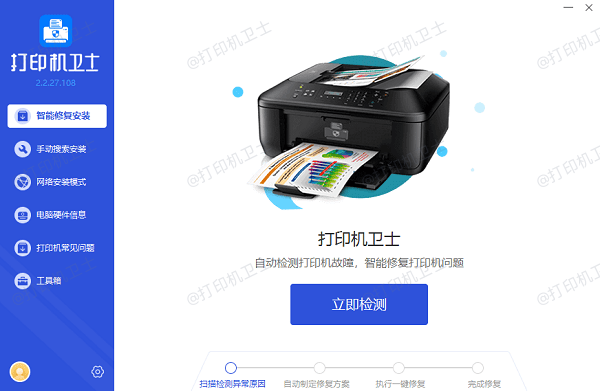
2、如果显示您的打印机驱动异常,点击“一键修复”。
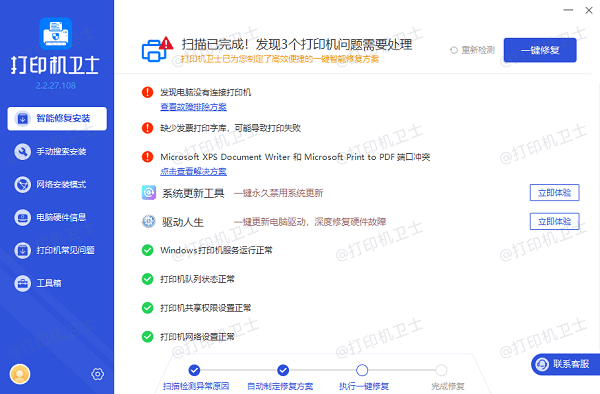
3、等待修复成功后,重启打印机,让新版驱动正常生效。
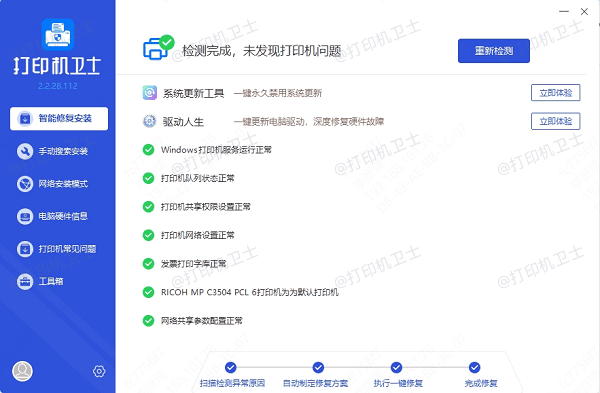
三、检查打印机设置
1、检查打印机属性
打开控制面板,选择“设备和打印机”。
右键点击有问题的打印机,选择“打印机属性”。
检查各项设置是否正确,包括端口设置、打印首选项等。
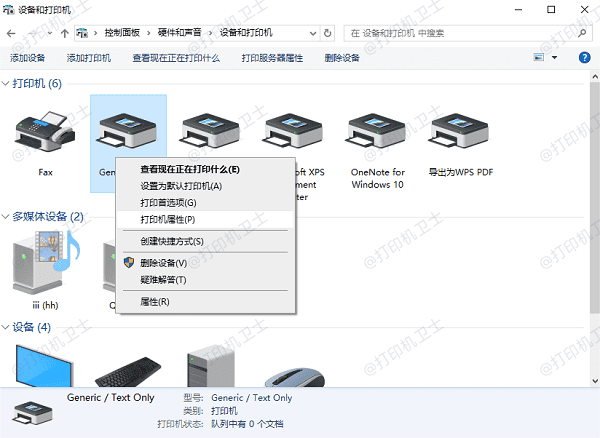
2、设置为默认打印机
如果你的电脑连接了多台打印机,确保有问题的打印机设置为默认打印机。
右键点击要设置为默认的打印机,选择“设为默认打印机”。
四、清除打印队列
1、手动清除打印队列
打开控制面板,选择“设备和打印机”。
右键点击有问题的打印机,选择“查看打印内容”。
在打印队列窗口中,右键点击各个打印任务,选择“取消”。
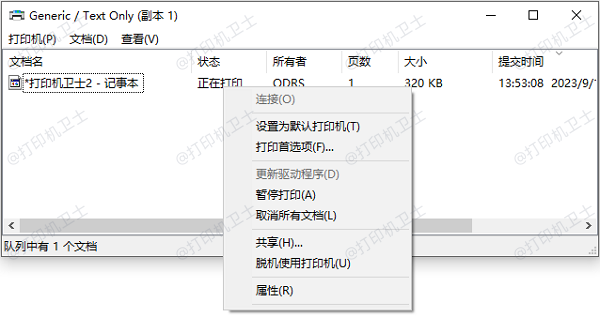
2、重启打印服务
按下Win + R键,输入services.msc,按下回车键。
在“服务”窗口中,找到“Print Spooler”服务。
右键点击“Print Spooler”服务,选择“重启”。
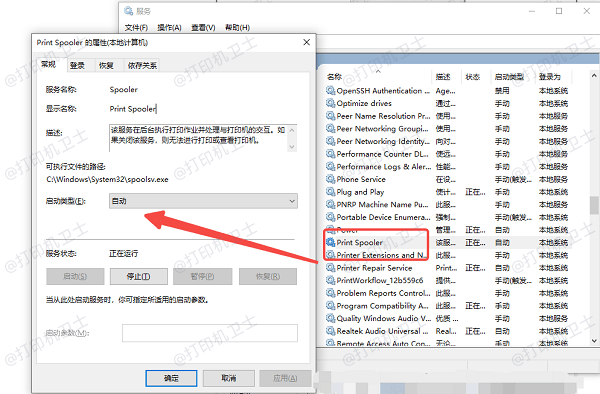
五、解决网络打印机问题
1、检查网络连接
确保网络打印机连接的网络正常工作。
通过打印机的控制面板,检查网络连接状态,确保打印机获取了有效的IP地址。
2、设置静态IP地址
有时,DHCP分配的动态IP地址可能会导致网络打印机连接问题。可以尝试为打印机设置一个静态IP地址。
进入打印机的网络设置,选择“手动设置IP地址”,输入一个不易发生冲突的IP地址。
以上就是打印机显示默认错误的解决方法,希望对你有帮助。如果有遇到打印机连接、共享、报错等问题,可以下载“打印机卫士”进行立即检测,只需要一步便可修复问题,提高大家工作和打印机使用效率。

 好评率97%
好评率97%
 下载次数:4818253
下载次数:4818253